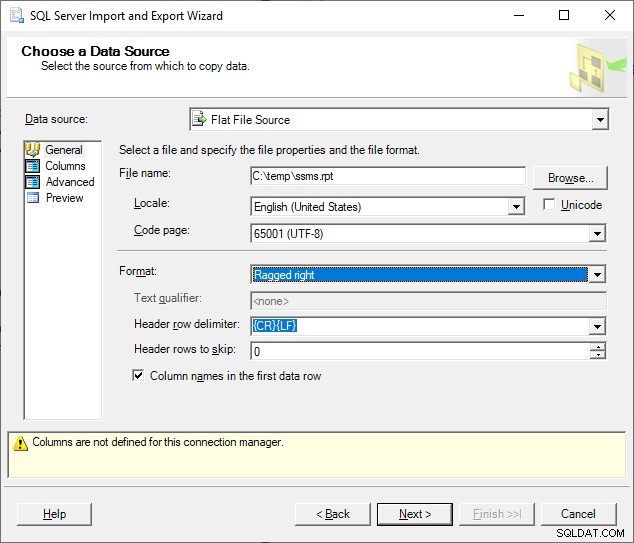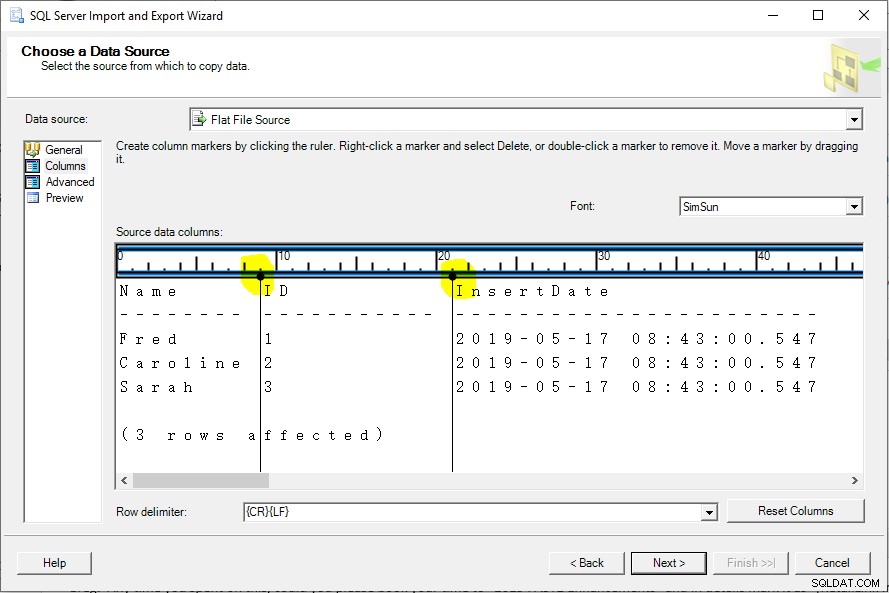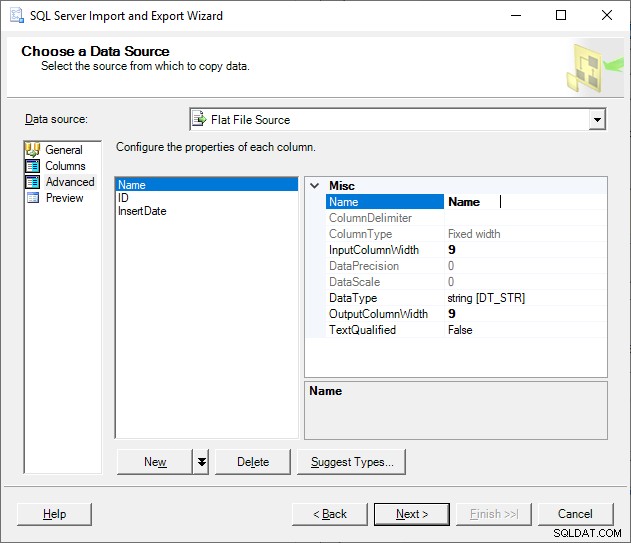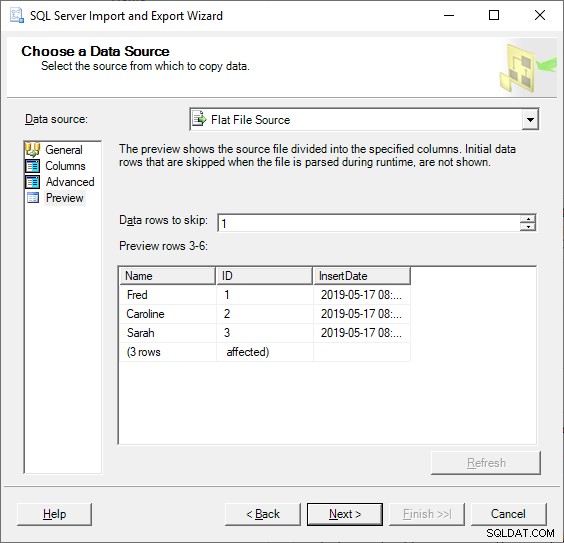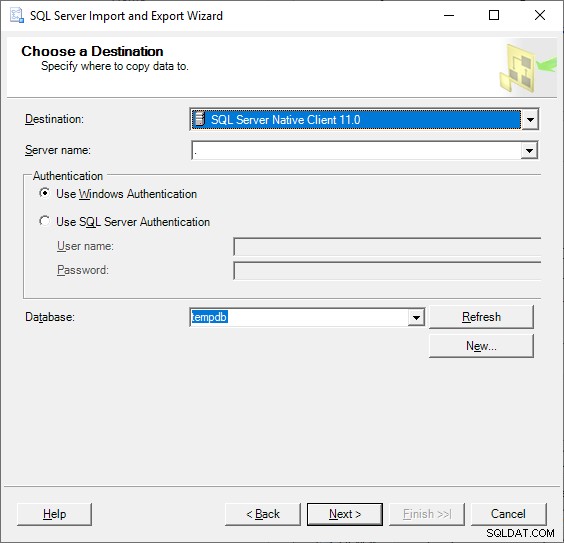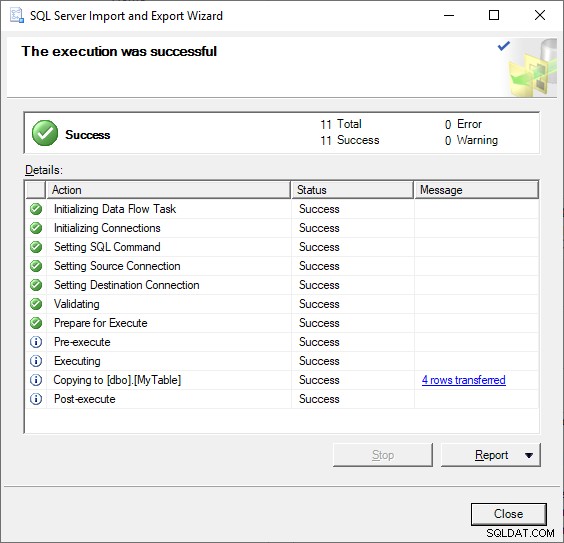Även om det här svaret är sent, såg jag inget kanoniskt svar på problemet med att öppna .rpt-filformatet och skriva det till en SQL-tabell.
-
I SQL Server Management Studio i Object Explorer, högerklicka på databasen du vill ladda filen till och välj Tasks... Import Data.
-
Välj Platt filkälla, välj din fil och se till att skärmen är inställd för att matcha följande skärmdump (Kodsida=65001 UTF-8, Format=Ragged höger, Kolumnnamn i första dataraden). Klicka sedan på Nästa.
- Klicka på det första tecknet i varje kolumn (se de gula markeringarna i skärmdumpen nedan för var du ska klicka) för att infoga kolumner på lämpliga platser:
- Klicka på fliken Avancerat till vänster. Gå igenom varje kolumnnamn och ta bort mellanslagen från slutet av kolumnnamnet. Fixa datatyperna som du vill. Varning för de första kolumnerna kan behöva vara strängar på grund av filsidfoten "(NNN påverkade rader)".
- Gå till fliken Förhandsgranska till vänster, ändra "Datarader att hoppa över" till 1 och klicka på Uppdatera:
- Klicka på knappen Nästa och ställ in din anslutning till din SQL-databas:
-
Klicka på nästa och skriv in namnet på din tabell i formatet
[dbo].[MyTable]klicka sedan på Redigera mappningar och bekräfta att kolumndatatyperna matchar. String (DT_STR) kolumner bör vara varchar kolumner här. Unicode-sträng (DT_WSTR) ska vara nvarchar-kolumner här. -
Klicka på Nästa och Slutför för att köra direkt. Du bör se framgångsmeddelanden inte fel förhoppningsvis:
- Det finns en sidfot som säger "(NNN-rader påverkade)" (där NNN är radantalet i din fil). Fråga destinations-SQL-tabellen för att hitta den raden och ta bort den.
select * from MyTable where MyColumn1 like '%(%'kan hjälpa dig att hitta den raden. Bekräfta att frågan endast returnerar en rad innan du tar bort den.